چگونه مرورگر رایانه تان را به استفاده کمتر از داده ها در هنگام اتصال به اینترنت تلفن همراه وادارید
Admin31 می 2013 آموزشهای اپرا آموزشهای اینترنت اکسپلورر آموزشهای فایرفاکس آموزشهای گوگل کروم اپرا فایرفاکس گوگل کروم مرورگر مایکروسافت
وبگاه ها – حداقل نگارش های میزکار – برای اتصال به شبکه پهن باند طراحی شده و بزرگتر از همیشه هستند. این به طور معمول یک مشکل محسوب نمی شود، اما چه می شود اگر شما رایانه تان را به یک گوشی هوشمند با طرح داده های محدود متصل کنید؟
این نکات به شما کمک خواهند کرد تا از داده های کمتری استفاده کرده و آن را در محدوده داده های خود حفظ کنید. چنانچه از اتصال اینترنت با سیم، و مناسب و معقول با داده های نامحدود یا محدوده داده های بالایی اسفاده می کنید این نکات نبایست برایتان چندان لازم و ضروری باشند.
فعال کردن پلاگین های کلیک کن تا اجرا شود
بسیاری از وبگاه ها شامل محتوای فلش تعبیه شده، اغلب برای ویدئو ها یا تبلیغات هستند. این محتوای فلش می تواند از اندازه به نسبت بزرگی برخوردار باشد. برای جلوگیری از بارگذاری محتوای فلش، می توانید ویژگی پلاگین کلیک کن تا اجرا شود(click-to-play) در مرورگر تان را فعال کنید. هنگامی که به صفحه ای دسترسی دارید که شامل محتوایی است که نیاز به پلاگین هایی دارد – به طور معمول فلش، اما گهگاهی Silverlight یا چیز دیگری – شما تصاویر نماد جایگزین (placeholder) را خواهید دید. روی نماد جایگزین کلیک کنید و محتوا دانلود و اجرا خواهد شد.
با پلاگین های کلیک کن تا اجرا شود، پلاگین ها به صورت خودکار اجرا نخواهند شد. آنها تنها هنگامی دانلود شده و از پهنای باند تان استفاده خواهند کرد که شما واقعا بخواهید آنها را مشاهده کنید.
ما فعال کردن پلاگین های کلیک کن تا اجرا شود در کروم و فعال کردن پلاگین های کلیک کن تا اجرا شود در فایرفاکس را پوشش داده ایم.
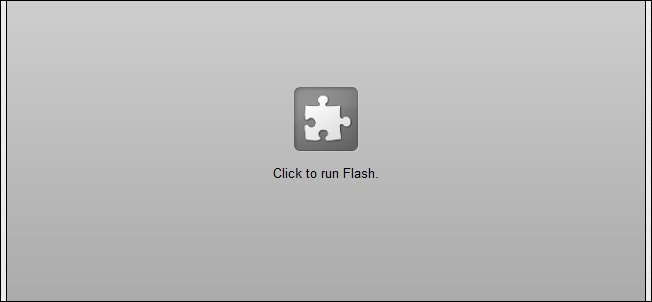
شما همچنین می توانید وبگاه ها را در فهرست سفید قرار دهید، تا به آنها اجازه دهد همواره محتوای پلاگین را بدون اجازه شما بارگذاری کنند. این کار برای وبگاه هایی همانند یوتیوب می تواند مفید باشد، هرچند شما می بایست در یوتیوب و دیگر وبگاه های پخش آنلاین ویدئو به استفاده از تنظیماتی با کیفیت پایین توجه کرده تا مصرف داده ها در هنگام اتصال را محدود سازید.
غیرفعال کردن تصاویر
تصاویر هنوز هم اندکی از پهنای باند را در اختیار خود دارند، و این تنها هنگامی افزایش می یابد که وبگاه ها شامل تصاویر بزرگتر و با جزئیات بیشتری باشند. هرچند، بیشتر وبگاه ها را می توان بدون تصاویر مورد استفاده قرار داد.
این راهکارها را برای بازداری مرورگر تان از بارگذاری تصاویر به صورت خودکار دنبال نمایید:
- کروم: صفحه تنظیمات (Settings) را باز کنید، روی نمایش تنظیمات پیشرفته (Show advanced settings) در پایین کلیک کرده، و روی دکمه تنظیمات محتوا (Content Settings) در زیر حریم خصوصی (Privacy) کلیک کنید. هیچ گونه تصویری را نشان نده(Do not show any images) را انتخاب نمایید.
- فایرفاکس: پنجره گزینه ها (Options) را باز کرده، روی نماد محتوا (Content) کلیک کنید و تیک کنار بارگذاری تصاویر به صورت خودکار (Load images automatically) را بردارید.
- اینترنت اکسپلورر: پنجره گزینه های اینترنت (Internet Options) را باز کرده، روی برگه پیشرفته (Advanced) کلیک کنید، پیمایش را رو به پایین تا بخش چند رسانه ای (Multimedia) انجام دهید، و تیک کنار نمایش تصاویر (Show pictures) را بردارید.
- اپرا: پنجره تنظیمات (Preferences) را باز کنید، روی برگه صفحه های وب (Webpages) کلیک کرده، و بدون تصاویر (No Images) را در جعبه یا کادر تصاویر انتخاب کنید.
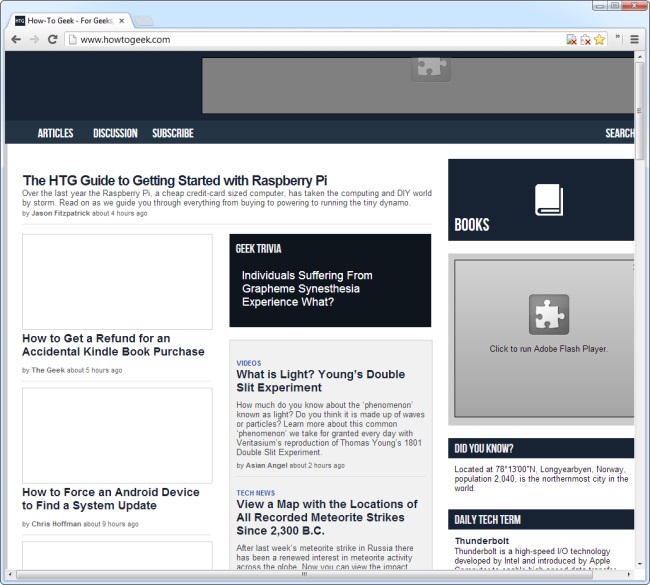
استفاده از اپرا توربو
اپرا توربو (Opera Turbo) یک ویژگی منحصر به فرد است که در دیگر مرورگرهای محبوب موجود نمی باشد. هنگامی که اپرا توربو را در اپرا فعال می کنید، صفحه های وبی که بازدید می کنید از طریق پراکسی بهینه سازی شده وب اپرا، فرستاده خواهند شد. پراکسی تصاویر و دیگر بخش های صفحه های وب را فشرده می سازد، یعنی آنها را کوچک تر ساخته تا از پهنای باند کمتری استفاده کنند. این همسان با همان کاری است که اپرا مینی (Opera Mini)، یکی از مرورگرهای تلفن همراه اپرا، انجام می دهد.
برای فعال نمودن اپرا توربو، روی نماد اپرا توربو در پایین پنجره مرورگر اپرا کلیک کرده و فعال کردن اپرا توربو را انتخاب کنید.
اپرا هرگز صفحه های امن HTTPS را از طریق پراکسی شان ارسال نخواهد کرد. این امر کمک می کند تا از حریم خصوصی تان در هنگام مشاهده داده های حساس و مهم مجافظت کنید، اما این بدان معنا است که برخی صفحه ها فشرده نخواهند شد.
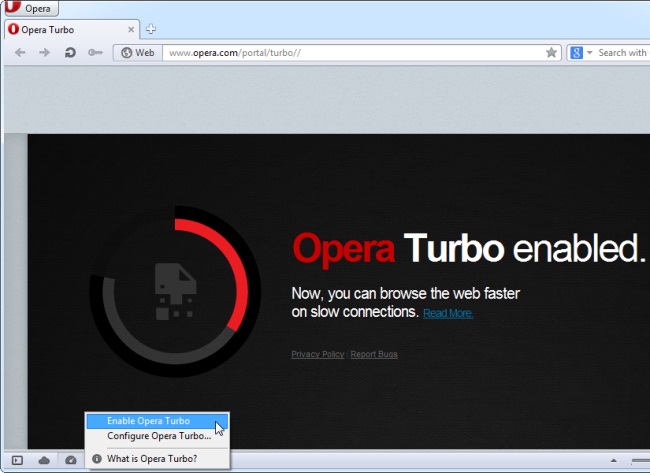
درخواست وبگاه های تلفن همراه
وبگاه های تلفن همراه اغلب از پهنای باند کمتری استفاده می کنند. ممکن است بخواهید استفاده از نگارش های تلفن همراه وبگاه ها را با تغییر عامل کاربری مرورگر تان تجربه کنید.
البته، شاید شما رایانه تان را به تلفن تان متصل کرده باشید بنابراین می توانید از نگارش های کاملا رومیزی (دسکتاپ) وبگاه ها بهره مند شوید. چنانچه وبگاه را به طور کامل می خواهید، این کار کمکی نخواهد کرد. نگارش های تلفن همراه همچنین از فضای صفحه نمایش بزرگتر تان استفاده ناچیزی خواهند کرد.
برای اینکه مرورگرتان از وبگاه های تلفن همراه استفاده کند، می بایست عامل کاربری مرورگر تان را به یک عامل کاربری گوشی هوشمند یا تبلت تغییر دهید.
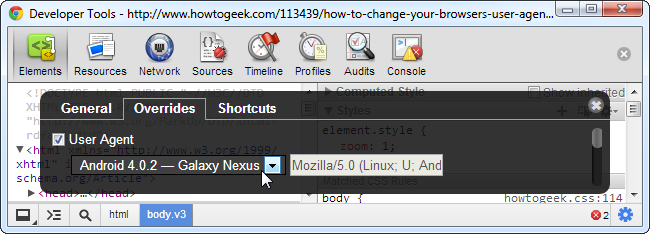
غیر فعال کردن به روز رسانی های خودکار مرورگر
شما می بایست مرورگر تان را به طور مرتب به روز رسانی نمایید؛ به روز رسانی های خودکار شیوه مطلوبی برای انجام این کار است. هرچند هنگامی که به اینترنت تلفن همراه متصل هستید، شاید نخواهید مرورگر تان به ناگاه به روز رسانی حجیم و بزرگی را از طریق اتصال داده (data connection) تلفن همراه تان دانلود کند.
- کروم: گوگل راهکارهایی برای غیر فعال کردن به روز رسانی گوگل در ویندوز ارائه می دهد.
- فایرفاکس: صفحه گزینه ها (Options) را باز کنید، روی نماد پیشرفته (Advanced) کلیک کرده، روی برگه به روز رسانی(Update) کلیک کنید، و به طور موقت به روز رسانی های خودکار را غیر فعال نمایید.
- اینترنت اکسپلورر: اینترنت اکسپلورر کار به روز رسانی خود را از طریق به روز رسانی ویندوز انجام می دهد. برای اطلاعات بیشتر در مورد تغییر تنظیمات به روز رسانی ویندوز به پایین مراجعه نمایید.
- اپرا: پنجره تنظیمات (Preferences) را باز کنید، روی برگه پیشرفته (Advanced) کلیک کرده، امنیت (Security) را انتخاب کنید، تنظیمات مرا در مورد به روز رسانی های موجود آگاه ساز (Notify me about available updates) را در کادر به روز رسانی خودکار (Auto-update) انتخاب نمایید.
توجه داشته باشید که غیر فعال گذاردن به روز رسانی های خودکار به حال خود یک خطر امنیتی است. هنگامی که به یک اتصال اینترنتی مناسب دسترسی دارید، می بایست به روز رسانی های خودکار را دوباره فعال سازید.
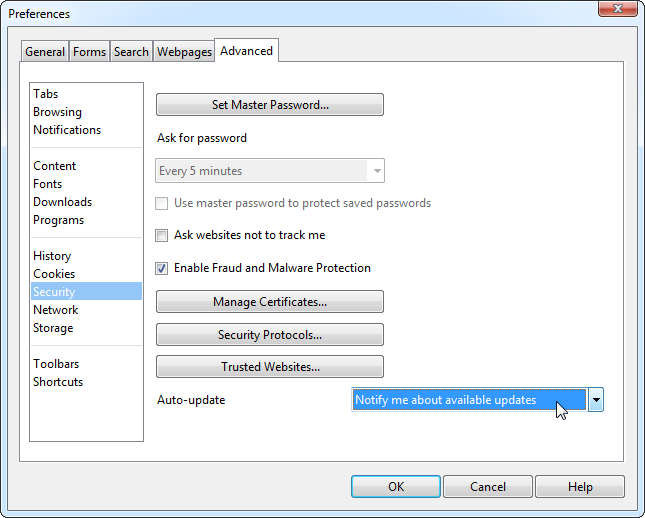
غیر فعال کردن دیگر برنامه های کاربردی دانلود و آپلود
این یک نکته در مورد مرورگر نیست، اما چنانچه رایانه تان را متصل کرده اید و از یک طرح داده تلفن همراه استفاده می کنید، این بسیار مهم است. بسیاری از برنامه های کاربردی از اینترنت استفاده می کنند و چنانچه به آنها اجازه دهید سهمیه داده هایتان را می جوند.
شاید شما بخواهید تنظیمات به روز رسانی ویندوز را تغییر دهید. به روز رسانی ویندوز را به تشویق شما به دانلود به روز رسانی ها، نه دانلود آنها به صورت خودکار تنظیم کنید. (پنجره کنترل به روز رسانی ویندوز را باز کرده و برای دسترسی به این تنظیمات روی تغییر تنظیمات (Change Settings) کلیک کنید.)
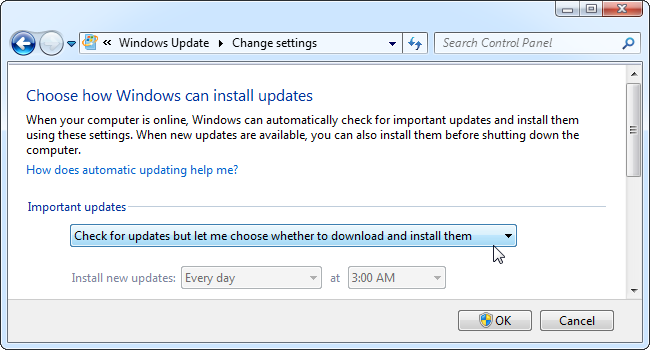
شما همچنین می بایست هر گونه برنامه گرسنه داده ای که بکار می برید را ببندید از جمله دراپ باکس، گوگل درایو، اسکای درایو، آیتونز، یا هر چیز دیگری که داده ها را مورد استفاده قرار می دهد، حتا برنامه ای که تنها به روز رسانی های خودکار را برای خودش دانلود می کند. به این برنامه های گرسنه داده یا داده خور (data-hungry) دقت بیشتری نمایید.
:: اگر به لینک غیر فعالی برخوردید یک دیدگاه ارسال کنید تا ظرف چند ساعت فایل دوباره آپلود بشود ::
راهنمای دانلود
1– جهت دریافت فایل های سایت حتما از نرم افزار IDM یا نرم افزار های مشابه استفاده نمایید.
2– جهت خارج کردن فایل های از حالت فشرده از نرم افزار WINRAR استفاده نمایید
3– با ثبت نظر خود میزان رضایت خود را از سایت و مطلب اعلام کنید
4– در صورت خرابی لینک دانلود مشکل را در قسمت نظرات همان پست اعلام کنید تا 48 ساعت بعد همکاران ما رسیدگی میکنند
.Copyright © 2012-2024 p30mororgar.ir All rights reserved
دیدگاهتان را بنویسید